
あなたはのWi-Fi経由でインターネットを使用して、定期的にされている場合は、早急にネットワークからパスワードを覚えておく必要があるときは、必ず状況に遭遇。この記事の一環として、我々は、Windows 10のデバイス上のキーレスの接続を決定することができますいくつかの方法について教えてくれますので、メモリにこれを行うことが常に可能ではありません。
Windowsの10でのWi-Fiのパスワードを定義します
すぐ下に記載されているすべてのケースでセキュリティキーが、独自のアクティブネットワークのためにだけ見ることができることを明確化、またはそれらのためにすでに接続されていること。誰かのWi-Fiではないでしょう仕事についての情報を送信します。合計では、Windowsの10次でのWi-Fi上のデータを取得するために四つの基本的な方法がある、我々は詳細にそれらのそれぞれを検討します。方法1:特別ソフト
あなたが接続されているのWi-Fiネットワークからセキュリティキーを見つけることが可能ないくつかのアプリケーションがあります。しかし、我々は彼らの一部がウイルスであるか、悪意のあるコードが含まれていることを警告します。例えば、我々は、WiFiパスワードReveyerユーティリティを使用する - それはVirustotalサービスによる少なくとも安全です。
方法2:Routher管理者パネル
あなたがパスワードを知っているしたいからネットワークへのアクティブな接続を持つ機器が存在する場合のみ、このメソッドを使用します。我々は、すべてのネットワーク情報のためのルータのWebインターフェイスで動作します。次の手順を実行します。
- ブラウザを実行し、そのアドレスバーに、書き込み192.168.0.1または192.168.1.1は、(ルータとそのファームウェアのメーカーに依存します)。目的のページに行くには、次の2つのフィールドが表示されます - あなたは、「管理者」のルータからのログイン名とパスワードを入力する必要があります。原則として、これはパスワードなしで「管理者・管理者」または「ルート」です。繰り返しますが、それはすべてのファームウェアに依存します。このデータを入力後、「ログイン」ボタンを押してください。
- 次に、あなたは「ワイヤレス」セクションに移動する必要があります。異なる機器の管理者には、この項目は別の場所にあってもよいです。たとえば、人気のあるTP-LINKルータは、それは、ウィンドウの左側に位置しています。ドロップダウンリストから、「ワイヤレスセキュリティ」の行をクリックしてください。この後は、関連するあなたは、ワイヤレスネットワークとそのパスワードの保護に関する情報を見ることができます - それは、ワイヤレスパスワード文字列の反対側にあります。
- セキュリティキーを学ぶ、ルータのWebインターフェイスで、ブラウザのタブを閉じます。設定を変更しないように注意してください - それは悪デバイスの更なる操作に影響を与える可能性があります。
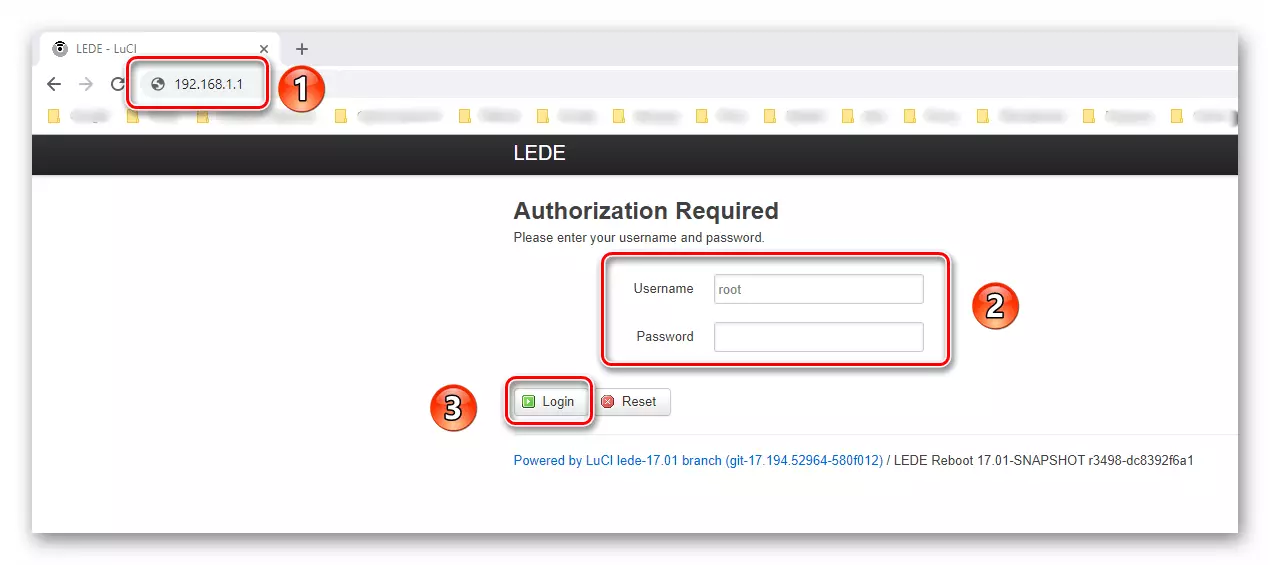
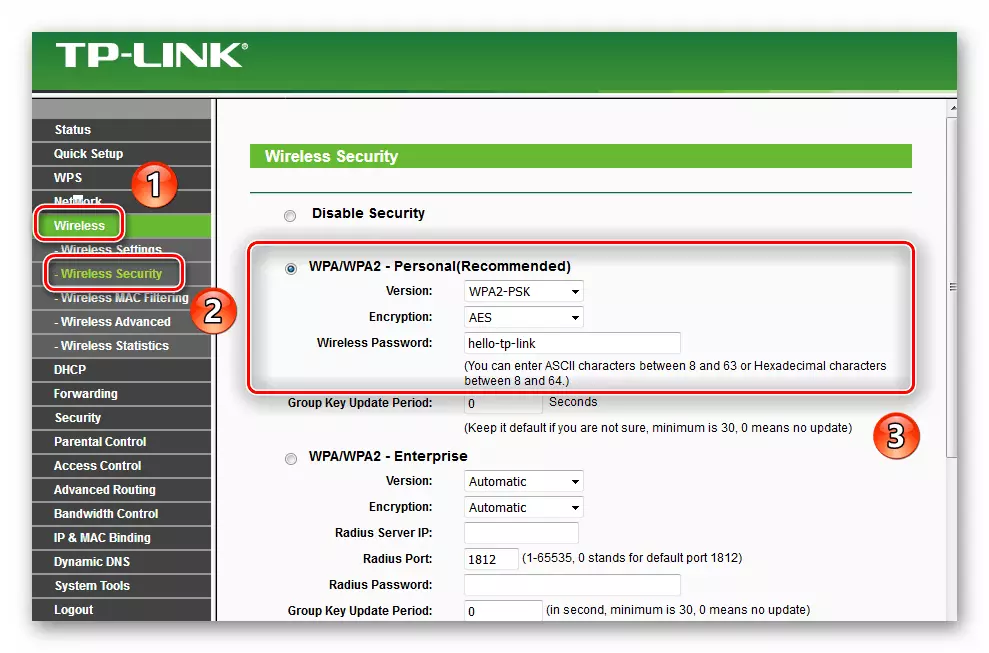
方法3:システム情報
さらに、この方法はプログラムをインストールする必要がない、またはパスワードを入力する必要がないことです。すべての情報はWindows 10システム自体によって提供されます。デバイス上のワイヤレスネットワークへのアクティブな接続を持つ必要があることに注意してください。
- スタートボタンのマウスの左ボタンを押します。下にスクロールして、「ユーティリティ - Windows」フォルダを見つけます。それを開くには、ドロップダウンリストから「コントロールパネル」行を選択します。
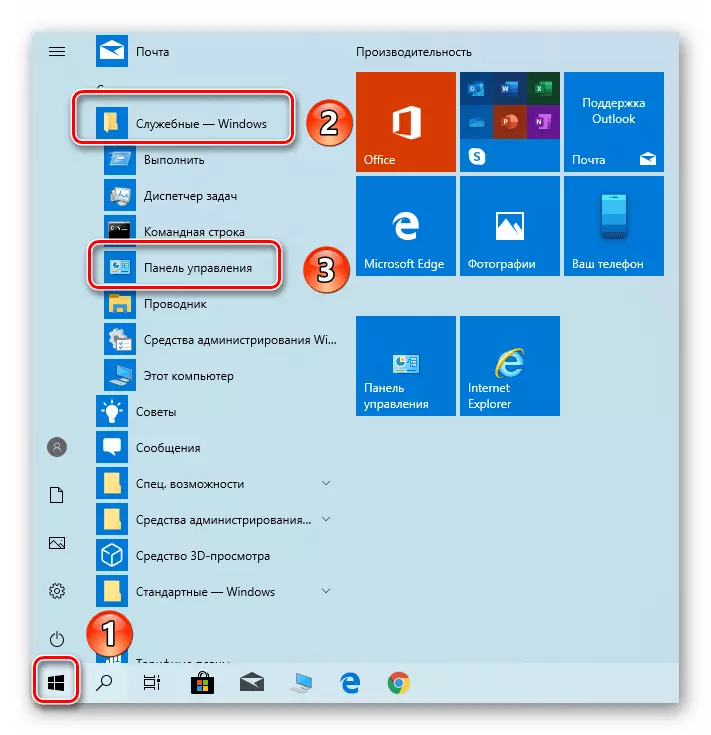
方法4:内蔵機器
システムに組み込まれている「コマンドライン」ユーティリティを介して、Wi-Fiからのパスワードの定義を含め、かなり多くの異なる操作が行われます。さらに、これらの目的のために、以前に接続したネットワークの名前を知るために、アクティブな接続を持つ必要はありません。パスワードを探すのは彼女からです。
- 「Windows + R」キーの組み合わせをクリックします。ウィンドウで「実行」、cmdコマンドを書き込み、「Enter」を押します。
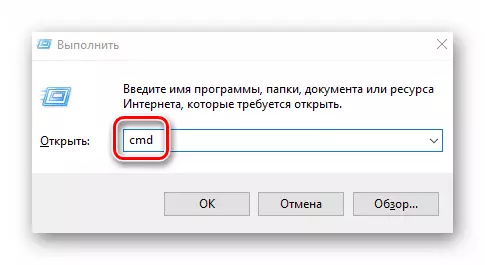
Activeだけでなく、以前の接続からも、Wi-Fiからキーを決定する方法について学びました。定期的に、ほとんどのデバイスのようなこの種の情報を更新する必要があることを思い出して、ハッキングの影響を受けやすいです。以前は、正しいパスワード変更のガイドを公開しました。
続きを読む:ルーターのパスワードを変更してください
- 「Windows + R」キーの組み合わせをクリックします。ウィンドウで「実行」、cmdコマンドを書き込み、「Enter」を押します。
